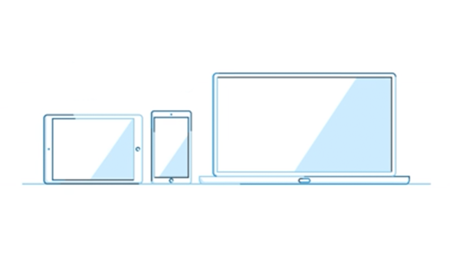Pour prendre des décisions de placement judicieuses, il faut avoir accès à l’information dont on a besoin.
C’est possible grâce à CyberAccès BMO Nesbitt BurnsMD, le centre d’information en ligne que nous mettons à votre disposition et que vous pouvez utiliser jour et nuit, peu importe où vous êtes, pourvu que vous ayez une connexion Internet.
CyberAccès est votre passerelle vers une panoplie de services en ligne, y compris des renseignements sur votre compte et des outils de placement. CyberAccès est offert sans frais aux clients de BMO Nesbitt Burns. Tout ce qu’il faut, c’est une connexion Internet et votre mot de passe CyberAccès.
Passez au numérique, plantez un arbre!
Nous planterons un arbre en votre nom pour chaque compte que vous passerez au numérique dans CyberAccès.
Sauvez les arbres qui auraient été nécessaires à l’impression de vos relevés et nous contribuerons également en plantant plus d’arbres.
Accédez à vos renseignements importants en tout temps grâce à notre site Web sécurisé.
Restez organisé en téléchargeant les relevés dont vous avez besoin, quand vous en avez besoin.
Faites passer tous vos comptes – ou certains d’entre eux – au numérique en trois étapes simples.
Marche à suivre – Trois étapes simples pour passer au numérique
Ouvrez une session dans CyberAccès.
Pour les utilisateurs de CyberAccès, accédez aux Paramètres des comptes.
Pour les utilisateurs de CyberAccès 2.0, accédez aux Documents électroniques, puis aux préférences en matière de documents.
Sélectionnez l’option numérique pour les comptes et les documents que vous souhaitez recevoir par voie électronique, puis cliquez sur le bouton d’enregistrement des modifications.
Pour en savoir plus sur les efforts en matière de durabilité et l’ambition climatique de BMO, cliquez ici.
Des questions?
Est-ce obligatoire?
Non, c’est entièrement facultatif, mais nous vous encourageons à participer à notre lutte contre les changements climatiques.
Quand cela aura-t-il lieu?
L’offre promotionnelle a été prolongée jusqu’au 31 décembre 2025. Nous planterons un nombre d’arbres équivalent au nombre de comptes qui passeront au numérique pendant cette période.
Avec qui puis-je communiquer si j’ai besoin d’aide?
Veuillez appeler le Service d’assistance de CyberAccès – en anglais : 1-877-873-7664 | en français : 1-877-873-7665 – ou envoyez-nous un courriel à l’adresse Gateway.Helpdesk@bmonb.com.
Foire aux questions
Une question sur CyberAccès? Parcourez notre foire aux questions pour trouver la réponse que vous cherchez.
Pour en savoir plus au sujet de CyberAccès, adressez-vous à un conseiller en placement (Ouvrir dans un nouvel onglet) de BMO Nesbitt Burns.
Si vous comptez déjà parmi nos clients, demandez à votre conseiller en placement de vous faire parvenir le formulaire Convention client – CyberAccès.
GÉNÉRALITÉS
Si vous avez besoin de soutien technique, composez le 1-877-873-7665 de 8 h à 18 h (HE), du lundi au vendredi, pour joindre le Service d’assistance de CyberAccès BMO Nesbitt Burns. Vous pouvez également composer le 1-877-873-7664 pour obtenir un service en anglais.
CyberAccès est-il un service bilingue?Le site de CyberAccès est offert en français et en anglais. Toutefois, certains articles d’actualité, des rapports de recherche et quelques autres données ne sont offerts qu’en anglais.
La première fois que vous ouvrirez une session, le site s’affichera dans la langue que vous avez choisie pour votre relevé mensuel. Vous pouvez modifier la langue que vous voulez utiliser dans CyberAccès en cliquant cliquez sur Paramètres des comptes, dans la barre de navigation du haut, puis sur l’onglet Langue et choisir ensuite la langue de votre choix. Le changement prendra effet la prochaine fois que vous ouvrirez une session dans le site.
Où se trouve CyberAccès?Voici l’adresse de CyberAccès : BMO Nesbitt Burns Gateway Client (Ouvrir dans un nouvel onglet). À noter que si vous ajoutez « www. » devant l’adresse, le système vous indiquera que la page est introuvable. Pour un accès plus rapide, ajoutez l’adresse URL à vos favoris dans votre navigateur.
J’ai des commentaires ou des suggestions à faire sur CyberAccès. Où puis-je les envoyer?Vos commentaires sur CyberAccès sont les bienvenus! Veuillez les envoyer par courriel, à l’adresse suivante : gateway.helpdesk@bmonb.com.
Je n’ai jamais ouvert de session dans CyberAccès. Que dois-je faire en premier?Pour ouvrir une session dans CyberAccès et accéder à votre compte, vous devez entrer votre code d’utilisateur et le mot de passe temporaire fournis par votre conseiller en placement. Suivez ensuite les étapes ci-dessous:
Ouvrir une session dans CyberAccès pour la première fois (BMO Nesbitt Burns Gateway Client (Ouvrir dans un nouvel onglet))
- Entrez votre code d’utilisateur dans le champ Code d’utilisateur.
- Entrez votre mot de passe temporaire dans le champ Mot de passe.
- Cliquez sur Ouverture de session.
Une fois que vous avez accédé à CyberAccès, il est important de configurer vos renseignements d’ouverture de session.
Étape 1 : Configurez votre nouveau mot de passe- Cliquez sur Commencer après avoir entré votre mot de passe temporaire.
- Entrez votre nouveau mot de passe dans le champ Nouveau mot de passe, en vous assurant de respecter les normes de sécurité (c’est-à-dire qu’une coche verte apparaît dans toutes les cases sous le champ Nouveau mot de passe).
- Entrez de nouveau votre mot de passe dans le champ Confirmer le mot de passe, en vous assurant qu’il correspond (c’est-à-dire qu’une coche verte apparaît sous le champ).
- Cliquez sur Continuer.
- Entrez votre adresse de courriel dans le champ Adresse de courriel, puis confirmez votre adresse de courriel en l’entrant de nouveau dans le champ Confirmer l’adresse de courriel.
- Cochez la case pour indiquer que vous acceptez les modalités.
- Cliquez sur Soumettre.
Une fois que vous aurez cliqué sur Soumettre, un courriel contenant un lien permettant de valider votre adresse de courriel sera envoyé à votre boîte de réception. Veuillez noter que vous serez déconnecté de CyberAccès jusqu'à ce que vous ayez vérifié votre adresse de courriel en cliquant sur le lien de vérification dans le courriel qui vous a été envoyé.
Pour vérifier votre adresse de courriel :
- Accédez à votre boîte de réception et ouvrez le courriel dont la ligne d’objet indique : BMO Nesbitt Burns Gateway.
- Cliquez sur le lien de vérification dans le courriel pour achever le processus.
Remarque : Si vous ne parvenez pas à repérer le courriel de confirmation, vérifiez votre dossier de courrier indésirable.
Étape 3 : Ouvrez une nouvelle session dans CyberAccès- Revenez maintenant à la page d’ouverture de session dans CyberAccès à l’adresse BMO Nesbitt Burns Gateway Client (Ouvrir dans un nouvel onglet). Entrez votre code d’utilisateur et votre nouveau mot de passe dans les champs prévus à cet effet pour commencer à utiliser CyberAccès.
- Une fois la session ouverte, vous serez dirigé vers la page d’inscription à la vérification en deux étapes. Cliquez sur ÉTABLIR MAINTENANT pour continuer.
- Créez et entrez un code d'utilisateur personnalisé dans le champ Entrer le code d'utilisateur et cliquez sur CONTINUER. (Vous ne verrez pas cette étape si un code d'utilisateur personnalisé a déjà été créé pour vous par votre conseiller en placement.)
- Entrez au moins un numéro de téléphone sur lequel vous voulez recevoir les codes de vérification, le cas échéant, pour protéger votre compte. De plus, si vous voulez désigner l’appareil comme un appareil approuvé, cochez la case Ajoutez cet appareil à la liste des appareils approuvés. Cliquez sur Suivant pour continuer.
- Prenez connaissance de la Convention d’accès en ligne et cliquez sur Suivant.
- La vérification en deux étapes est maintenant établie. Une page de confirmation s'affichera et, à compter de ce moment, vous ne pourrez utiliser que votre code d'utilisateur personnalisé pour accéder à CyberAccès. Le code d'utilisateur fourni par votre conseiller en placement ne sera plus valide pour accéder à CyberAccès.
Si vous avez oublié votre mot de passe, vous pouvez le réinitialiser directement à partir de la page d’ouverture de session. Pour ce faire, suivez les étapes ci-dessous :
- Cliquez sur le lien Vous avez oublié votre mot de passe? à la page d’ouverture de session.
- Entrez votre code d’identification et votre adresse de courriel.
- Choisissez le numéro de téléphone auquel vous souhaitez recevoir un message ou un appel vous indiquant un code de vérification du NIP unique.
- Entrez le code de vérification de 6 chiffres et cliquez sur Soumettre.
- Entrez votre nouveau mot de passe dans le champ Nouveau mot de passe (connexion), puis de nouveau dans le champ Confirmer le nouveau mot de passe.
- Cliquez sur Configurer le mot de passe.
Remarque : Lorsque vous modifiez votre mot de passe, vous ne pouvez pas entrer votre mot de passe actuel ou un autre mot de passe récent. De plus, votre nouveau mot de passe doit contenir :
- entre huit et 30 caractères;
- au moins un chiffre;
- au moins une lettre majuscule; et
- au moins une lettre minuscule.
- Les caractères spéciaux (.,!@#$%^&*) sont aussi permis.
Vous pouvez modifier votre mot de passe en tout temps, ce qui constitue en fait une bonne mesure de sécurité. Pour ce faire, suivez les étapes ci-dessous :
- Ouvrez une session dans CyberAccès.
- Sous Paramètres des comptes, cliquez sur l’onglet Profil.
- À côté du champ Mot de passe d’ouverture de session, cliquez sur Modifier.
- Entrez votre ancien mot de passe dans le champ Ancien mot de passe (connexion). Entrez votre nouveau mot de passe dans le champ Nouveau mot de passe (connexion), puis de nouveau dans le champ Confirmer le nouveau mot de passe.
- Cliquez sur Sauvegarder.
Remarque : Lorsque vous modifiez votre mot de passe, vous ne pouvez pas entrer votre mot de passe actuel ou un autre mot de passe récent. De plus, votre nouveau mot de passe doit contenir :
- entre huit et 30 caractères;
- au moins un chiffre;
- au moins une lettre majuscule; et
- au moins une lettre minuscule.
- Les caractères spéciaux (.,!@#$%^&*) sont aussi permis.
Pour modifier votre code d’utilisateur personnalisé, nous vous invitons à composer le 1-877-873-7665 de 8 h à 18 h (HE), du lundi au vendredi, pour joindre le Service d’assistance de CyberAccès BMO Nesbitt Burns. Vous pouvez également composer le 1-877-873-7664 pour obtenir un service en anglais. Enfin, vous pouvez communiquer avec votre conseiller en placement BMO Nesbit Burns.
Pourquoi ma session se ferme-t-elle après 20 minutes d’inactivité?Pour des raisons de sécurité, dans CyberAccès, votre session prend automatiquement fin dès que 20 minutes se sont écoulées depuis votre dernière action dans le site.
ACTUALITÉS, GRAPHIQUES ET RECHERCHE
Les indices et les graphiques sont actualisés avec un décalage de 20 minutes, une fois les marchés boursiers ouverts.
Les Actualités boursières, qu’est-ce que c’est?Les Actualités boursières sont une section du site qui affiche les cours des titres canadiens et américains les plus négociés, selon le volume et la valeur, ainsi que les cours des principaux gagnants et perdants, selon le volume et le pourcentage.
À quelle fréquence les actualités de la page d’accueil sont-elles mises à jour?Les actualités sont affichées en temps réel, c’est-à-dire dès qu’elles sont disponibles ou publiées. Pour voir les dernières nouvelles, il suffit d’actualiser la page d’accueil.
Pendant combien de temps puis-je consulter les messages qui me sont envoyés dans CyberAccès?Les messages envoyés à votre compte CyberAccès sont archivés pendant 30 jours après leur date d’expiration. Pour consulter vos messages archivés, allez à la page d’accueil, puis dans la section Messages et cliquez sur le lien Historique des messages situé dans le coin inférieur droit.
Comment fait-on pour répondre à un message dans CyberAccès?Vous pouvez envoyer un courriel à votre conseiller en placement en cliquant sur le lien Écrivez-nous. Si le courriel du conseiller ne s’affiche pas, appelez votre conseiller en placement et il vous aidera à modifier vos paramètres.
Quel genre de données de recherche trouve-t-on dans CyberAccès?Dans CyberAccès, on trouve notamment des rapports de recherche sur les actions de BMO Marchés des capitaux, qui sont inégalés dans le secteur. Les clients admissibles inscrits à CyberAccès peuvent consulter les rapports de recherche en ligne.
Comment savoir si j’ai accès aux rapports de recherche dans CyberAccès?Ouvrez d’abord une session dans CyberAccès. Si la barre de navigation du haut contient l’onglet Recherche, c’est que vous avez accès aux rapports de recherche. Dans le cas contraire, n’hésitez pas à vous renseigner sur les critères d’admissibilité auprès de votre conseiller en placement.
À quelle fréquence les données de recherche de CyberAccès sont-elles actualisées?Les données de recherche sur les actions du site sont actualisées au besoin, dès que de nouvelles données sont publiées par BMO Nesbitt Burns ou une autre firme.
INFO-COMPTES
Dans CyberAccès, les données de votre compte sont mises à jour la nuit, selon les cours de clôture du jour ouvrable précédent.
Quelle méthode utilise-t-on pour calculer le coût moyen de mes placements?Dans CyberAccès, on indique le coût moyen après impôt, qui correspond au prix coûtant initial par action ou par unité du titre et comprend les commissions. Il est rajusté en fonction des pertes ou gains de change et d’opérations structurelles telles que le fractionnement d’actions, la scission et l’échange d’actions.
Est-ce possible pour moi de voir un sommaire du rendement de mes comptes?Pour obtenir le sommaire du rendement de vos comptes, trois rapports différents s’offrent à vous : le taux de rendement de l’année précédente, qui indique le taux de rendement composé annuel moyen; le rendement mensuel, trimestriel et annuel cumulatif; et le rendement comparé à celui de l’indice de référence. Si vous ne trouvez pas ces rapports dans CyberAccès, n’hésitez pas à communiquer avec votre conseiller en placement.
Pourquoi les totaux affichés pour mes placements et les renseignements concernant mes liquidités ainsi que la composition de mon actif changent-ils tout au long de la journée?Les totaux affichés dans ces pages reflètent la valeur totale du compte, qui contient des titres canadiens et des liquidités, ainsi que du solde en dollars américains. Le solde en dollars américains est converti en dollars canadiens au taux de change en vigueur, lequel varie tout au long de la journée
Puis-je personnaliser le nom de mes comptes pour les distinguer facilement? Puis-je choisir l’ordre dans lequel je veux que mes comptes apparaissent à l’écran?Vous pouvez donner un nom fictif (ou alias) à votre ou vos comptes pour les distinguer plus facilement. Vous pouvez également choisir l’ordre dans lequel vous voulez qu’ils apparaissent à l’écran Info-Comptes et à la section Sommaire des comptes de la page d’accueil.
Pour donner un nom fictif à votre ou vos comptes, suivez les étapes ci-dessous :
- Cliquez sur l’onglet Profil et faites défiler la page jusqu’à la section Préférences relatives au compte/alias.
- Dans le champ Nom fictif situé à côté du compte que vous voulez renommer, entrez un nom fictif comptant entre 1 et 20 caractères.
- Cliquez sur Sauvegarder pour valider votre choix ou sur le bouton Réinitialiser pour rétablir les paramètres précédents
Pour choisir l’ordre dans lequel vos comptes seront triés, suivez les étapes ci-dessous :
- Cliquez sur l’onglet Profil et faites défiler la page jusqu’à la section Préférences relatives au compte/alias.
- À côté de chaque compte, l’option OUI/NON apparaît. Cliquez sur OUI pour tous les comptes que vous souhaitez voir s’afficher dans la section Sommaire des comptes.
- Dans le menu déroulant Ordre d’affichage situé à côté de chaque compte, sélectionnez l’ordre d’affichage du compte en question.
- Cliquez sur Sauvegarder pour valider votre choix ou sur le bouton Réinitialiser pour rétablir les paramètres précédents.
Vous pouvez télécharger l’information sur vos placements et vos opérations dans un fichier dont les valeurs sont séparées par une virgule (un fichier de format CSV). Vous pourrez ensuite ouvrir votre fichier dans un tableur comme Microsoft Excel. Pour télécharger les données, cliquez simplement sur le lien Mes comptes situé dans la barre de navigation du haut, puis ouvrez la page Placements ou la page Historique des operations. Cliquez ensuite sur l’icône d’exportation des données vers Excel et suivez les étapes simples indiquées pour terminer l’opération. Si vous avez besoin d’aide, n’hésitez pas à composer le 1-877-873-7665 pour joindre l’équipe du Service d’assistance de CyberAccès.
Jusqu’à quand remonte l’historique de mes opérations?Vous pouvez consulter vos opérations sur titres des 24 derniers mois. Pour consulter vos opérations passées, cliquez sur le lien Mes comptes situé dans la barre de navigation du haut, puis cliquez sur l’onglet Historique des opérations.
Pendant combien de temps mes relevés demeureront accessibles en ligne pour consultation?Vous pouvez accéder à vos relevés BMO Nesbitt Burns de façon sécuritaire, en tout lieu et à tout moment. Ils sont conservés électroniquement dans CyberAccès pendant sept ans. Vous pouvez les consulter environ une à deux semaines suivant la fin de chaque mois. Un relevé sera publié pour tout mois au cours duquel des opérations ont été effectuées dans votre compte. En l'absence d'opérations dans votre compte, un relevé trimestriel sera publié. Si vos relevés n'apparaissent pas dans CyberAccès, veuillez communiquer avec votre conseiller en placement.
Puis-je consulter mon ou mes comptes CyberAccès BMO Nesbitt Burns dans le site des Services bancaires en ligne BMO?Oui. Vous pouvez consulter tous vos comptes CyberAccès BMO Nesbitt Burns dans la page d’accueil de votre profil des Services bancaires en ligne BMO. Si vos comptes CyberAccès ne s’affichent pas dans cette page, vous pouvez les ajouter manuellement. Pour savoir comment faire, suivez les étapes indiquées dans la question ci-dessous.
Si je suis titulaire d'autres comptes chez BMO, y compris un compte des Services bancaires en ligne BMO, un compte BMO Portefeuille futé ou un compte de BMO Ligne d'action, comment puis-je accéder à BMO One View dans CyberAccès pour consulter ces comptes?Une fois que vous avez ouvert une session dans CyberAccès, cliquez sur le lien BMO One View, situé dans le coin supérieur gauche de votre page d'accueil, pour obtenir une vue d'ensemble de tous vos comptes BMO.
Comment puis-je lier mes comptes des Services bancaires en ligne BMO à mes comptes CyberAccès BMO Nesbitt Burns?Pour lier vos comptes des Services bancaires en ligne BMO à vos comptes CyberAccès BMO Nesbitt Burns, vous devez avoir en main votre code d’utilisateur et votre mot de passe CyberAccès. Puis, suivez les étapes ci-dessous :
- Accédez à votre compte des Services bancaires en ligne BMO ou à votre compte CyberAccès.
- Cliquez sur Services bancaires dans la barre de navigation supérieure.
- Cliquez sur Lier vos comptes sous Généralités.
- Choisissez Comptes de placement.
- Cliquez sur Comptes de placement liés.
- Une fenêtre contextuelle que vous devrez remplir s'affichera à l’écran.
- Choisissez BMO Nesbitt Burns comme compte de placement à partir du menu déroulant.
- Entrez votre code d’utilisateur CyberAccès personnalisé dans le champ Code ou numéro de compte.
- Entrez votre mot de passe CyberAccès dans le champ Mot de passe.
- Cliquez sur AJOUTER UN COMPTE pour terminer.
Après avoir suivi ces étapes, vous serez en mesure de voir vos comptes BMO Nesbitt Burns directement dans votre profil des Services bancaires en ligne BMO.
Puis-je consulter mes comptes des Services bancaires en ligne BMO dans mon profil CyberAccès BMO Nesbitt Burns?Actuellement, il n’est pas possible de consulter ses comptes des Services bancaires en ligne BMO dans son profil CyberAccès BMO Nesbitt Burns. Toutefois, il est possible de consulter ses comptes CyberAccès BMO Nesbitt Burns dans son profil des Services bancaires en ligne BMO. Pour obtenir de plus amples renseignements, allez à la question intitulée Puis-je consulter mon ou mes comptes CyberAccès BMO Nesbitt Burns dans le site des Services bancaires en ligne BMO?.
Puis-je consulter mes comptes des Services bancaires en ligne BMO dans mon profil CyberAccès BMO Nesbitt Burns?Pour lier d’autres comptes de BMO Nesbitt Burns, communiquez avec votre conseiller en placement.
Est-ce que je peux accéder à mes comptes de BMO Fonds d’investissement à partir de CyberAccès?Oui. Pour accéder à votre compte de BMO Fonds d’investissement, cliquez sur BMO Fonds d'investissement (Ouvrir dans un nouvel onglet), entrez votre numéro de compte et votre mot de passe, puis cliquez sur le bouton Ouverture de session. Si vous avez oublié votre mot de passe ou si l’accès est bloqué, communiquez avec BMO Centre d’investissement, au 1-800-665-7700, pour faire réinitialiser votre mot de passe. Si ce n’est déjà fait, vous pouvez vous inscrire au service d’accès en ligne de BMO Fonds d’investissement en communiquant avec votre conseiller en placement. Votre conseiller en placement vous remettra le formulaire à remplir pour établir l’accès en ligne.
Quel est le meilleur moyen d’imprimer la page Placements?Pour imprimer la page Placements, cliquez sur l’icône d’impression située au-dessus de votre pouvoir d’achat total. Pour accélérer l’impression, les graphiques seront exclus de la version imprimable.
Quel est le meilleur moyen d’imprimer l’historique des opérations?Pour imprimer l’historique des opérations, cliquez sur l’icône d’impression se trouvant sous l’icône d’exportation des données vers Excel. Pour accélérer l’impression, les graphiques seront exclus de la version imprimable. Cette fonction n’est active que si vous avez déjà fait des opérations dans votre compte.
Un portefeuille virtuel, qu’est-ce que c’est?Dans le portefeuille virtuel, vous pouvez placer des titres différents de ceux qui se trouvent dans votre vrai portefeuille et en faire le suivi. C’est un moyen facile et commode de surveiller les titres que vous n’avez pas déjà, mais que vous aimeriez peut-être acheter plus tard.
Dans mon portefeuille virtuel, à quelle fréquence les cours sont-ils actualisés?Les cours boursiers sont affichés avec un décalage de 20 minutes.
Est-ce que je peux renommer mon portefeuille virtuel?Vous pouvez renommer chacun des 5 portefeuilles virtuels. Leur nouveau nom doit toutefois contenir de 1 à 20 caractères. Pour personnaliser votre portefeuille virtuel, ouvrez une session dans CyberAccès, sélectionnez le lien Portefeuille virtuel de la barre de navigation du haut, puis cliquez sur le bouton Modifier. Entrez le nouveau nom choisi dans les champs prévu à cette fin, puis cliquez sur le bouton Soumettre.
SÉCURITÉ
CyberAccès est optimisé pour la versions 11.0 d’Internet Explorer, les versions les plus récentes de Firefox et de Google Chrome, la version 8.9 de Safari ainsi que pour Microsoft Edge. Si vous utilisez un autre navigateur, il se peut que vous puissiez tout de même accéder au site, mais le fonctionnement de celui-ci risque de ne pas être optimal. Si vous utilisez un navigateur non pris en charge, les résultats seront imprévisibles.
Que fait-on pour assurer la sécurité de mes données dans CyberAccès BMO Nesbitt Burns?En plus de votre code d’utilisateur et de votre mot de passe uniques, plusieurs mesures sont prises pour protéger vos renseignements financiers et personnels. Premièrement, toutes les données sont chiffrées au moyen d’un dispositif à 128 bits, le type de chiffrement le plus fiable généralement offert pour des logiciels de navigation Internet en Amérique du Nord. Le chiffrement est une façon de brouiller les renseignements transmis entre l’ordinateur personnel d’un client et les systèmes informatiques de BMO Nesbitt Burns. L’information encodée est décodée à la réception, une fois à destination. De plus, les renseignements personnels tels que les noms et adresses ne sont pas affichés dans CyberAccès.
Nous utilisons également un pare-feu Internet pour prévenir l’accès non autorisé aux systèmes informatiques de BMO Nesbitt Burns. C’est une combinaison de matériel et de logiciels de premier rang conçus pour séparer de façon fiable le réseau Internet de nos bases de données et systèmes informatiques. Consultez BMO Banque de Montréal conseils de sécurité en ligne (Ouvrir dans un nouvel onglet) pour en savoir plus sur la protection en ligne (Ouvrir dans un nouvel onglet).
Comment savoir si mon navigateur est muni d’un dispositif d’encodage de 128 bits?Si vous tentez d’ouvrir une session dans CyberAccès et que le message « Encodage insuffisant » apparaît à l’écran, vous devez vous procurer un dispositif d’encodage évolué. Vous pouvez télécharger un navigateur récent à partir d’Internet.
Que puis-je faire pour protéger les données de mon compte dans CyberAccès?Gardez votre numéro de compte et votre mot de passe en lieu sûr. Votre mot de passe fait partie des mesures de sécurité mises en place pour prévenir l’accès non autorisé à vos données. Pour protéger la confidentialité des renseignements sur votre compte, ne révélez votre mot de passe à personne. Vous pouvez aussi effacer régulièrement la mémoire cache de votre navigateur (pour savoir comment, reportez-vous à la question Comment fait-on pour effacer la mémoire cache d’un navigateur?) ou fermer et lancer à nouveau votre navigateur après avoir mis fin à votre session dans CyberAccès. Cela devrait supprimer les copies des pages Web qui se trouvent sur votre disque dur.
Comment fait-on pour effacer la mémoire cache d’un navigateur?Si vous utilisez le navigateur Internet Explorer de Microsoft :
- Dans le menu du navigateur, cliquez sur Outils.
- Dans le menu déroulant, sélectionnezOptions Internet.
- Dans la fenêtre Options Internet, sélectionnez l’onglet Général et trouvez la section Historique de navigation (vers le milieu de la fenêtre). Cliquez sur le bouton Supprimer... Une nouvelle fenêtre s’ouvre et vous demande si vous désirez vraiment supprimer tous les fichiers Internet temporaires. Répondez en cliquant sur OK.
- Sélectionnez le bouton OK au bas de la fenêtre Options Internet.
Pour une sécurité accrue, vous pouvez établir les paramètres par défaut suivants dans toutes les versions du navigateur Internet Explorer :
- Dans le menu de votre navigateur, cliquez sur Affichage.
- Dans le menu déroulant, sélectionnez Options Internet.
- La fenêtre Options Internet s’ouvre. Sélectionnez l’option Avancé.
- Faites défiler la liste vers le bas, jusqu’à la rubrique Sécurité. Sous cette rubrique se trouve l’option « Vider le dossier Fichiers Internet temporaires lorsque le navigateur est fermé ».
- Cochez-la, puis cliquez sur OK dans la partie inférieure de la fenêtre.
Si vous utilisez un autre navigateur, reportez-vous aux consignes qu’on y donne pour vider la mémoire cache.
Vous trouverez sur le site de BMO Banque de Montréal des conseils pour assurer votre sécurité et des renseignements complémentaires pour assurer votre protection en ligne.
Les communications par courriel sont-elles sûres?N’envoyez pas de courriels contenant des renseignements personnels à BMO Nesbitt Burns (par exemple, des numéros de compte ou des instructions d’achat ou de vente). La sécurité, l’intégrité et la confidentialité des renseignements échangés entre vous et BMO Nesbitt Burns par courriel ne peuvent pas être garanties.
PAIEMENTS À BMO NESBITT BURNS
Oui. En utilisant la fonction de règlement de factures des services bancaires en ligne, par téléphone ou au guichet automatique de BMO, vous pouvez :
- déposer des fonds dans votre compte au comptant ou sur marge de BMO Nesbitt Burns;
- cotiser à votre REER ou REEE de BMO Nesbitt Burns;
- verser une cotisation à votre REER de conjoint de BMO Nesbitt Burns;
- régler les frais d’administration de BMO Nesbitt Burns.
Pour faire un dépôt, une cotisation ou un règlement de facture, vous devez ajouter le numéro à dix chiffres de votre compte de BMO Nesbitt Burns à votre liste de fournisseurs établie dans la section de règlement de factures des services bancaires en ligne ou dans les services bancaires par téléphone de BMO. Ce numéro est inscrit au recto de votre relevé de compte. Si vous préférez, vous pouvez également vous adresser à votre conseiller en placement. Selon l’institution financière, le traitement de votre règlement peut prendre de deux à cinq jours ouvrables.
Mes comptes bancaires sont établis dans une autre institution financière que BMO Banque de Montréal. Est-ce que je peux utiliser les services bancaires en ligne, par téléphone ou par guichet automatique offerts par mon institution financière pour faire un dépôt, une cotisation ou un paiement dans mon compte de BMO Nesbitt Burns?Oui. Ce service est offert aux clients de BMO Banque de Montréal et d’autres institutions financières participantes. Veuillez vous adresser à votre institution financière pour savoir si elle offre ce service.
Quelle est la marche à suivre pour cotiser à mon REEE par l’intermédiaire des services bancaires en ligne, par téléphone ou par guichet automatique de ma banque?Pour pouvoir cotiser à votre REEE, accédez aux services bancaires en ligne ou par téléphone de votre établissement financier. Dans la fonction de règlement de factures en ligne ou par téléphone de votre établissement financier, ajoutez votre numéro de REEE de BMO Nesbitt Burns de dix chiffres comme fournisseur sous le nom BMO Nesbitt Burns – dépôts et cotisations. Vous devrez aussi indiquer à votre conseiller en placement le nom et le numéro d’assurance sociale du bénéficiaire de chaque cotisation à votre REEE. Cependant, si vous cotisez à votre REEE de façon automatisée (p. ex., tous les mois), vous devrez fournir cette information la première fois seulement.
Dans les services en ligne ou par téléphone de mon établissement financier, on me propose trois fournisseurs BMO Nesbitt Burns. Lequel dois-je choisir?Sélectionnez BMO Nesbitt Burns – dépôts et cotisations pour effectuer un dépôt ou un versement dans un compte au comptant ou sur marge BMO Nesbitt Burns ou pour cotiser à votre REER ou REEE. Lorsque vous cotisez à votre REEE, n’oubliez pas d’indiquer à votre conseiller en placement le nom et le numéro d’assurance sociale du ou des bénéficiaires.
Sélectionnez le fournisseur BMO Nesbitt Burns – cotisations au régime de conjoint afin de cotiser au REER de votre conjoint.
Sélectionnez le fournisseur BMO Nesbitt Burns – frais d’administration uniquement pour acquitter les frais d’administration de votre REER, REEE, FERR, FRRI, FRV ou CRI. N’utilisez pas cette option pour cotiser à ces régimes. Si vous avez plusieurs séries de frais à régler, veuillez acquitter les frais de chaque compte séparément.
Quand je fais un dépôt, une cotisation ou un paiement dans mon compte de BMO Nesbitt Burns au moyen du service en ligne ou par téléphone de mon établissement financier, combien de temps dois-je prévoir pour le traitement?Vous devez prévoir de deux à trois jours ouvrables pour le traitement d’un paiement à votre compte de BMO Nesbitt Burns si vous êtes client de BMO Banque de Montréal et de deux à cinq jours ouvrables si vous êtes client d’un autre établissement financier. Tenez-en compte si vous cotisez à votre REER juste avant la date limite annuelle ou si vous effectuez un dépôt pour couvrir le règlement d’une opération.
Y a-t-il une limite au montant que je peux déposer dans mon compte de BMO Nesbitt Burns au moyen du service en ligne, par téléphone ou par guichet automatique de mon établissement financier?Il se peut que votre établissement financier impose une limite quant aux opérations électroniques ou par téléphone que vous pouvez faire au cours d’une même journée. Veuillez vous informer auprès de votre établissement financier pour savoir si le montant des règlements de factures en ligne, par téléphone ou par guichet automatique est limité.
À qui puis-je m’adresser si j’ai des questions sur un dépôt, une cotisation ou un paiement que j’ai fait à mon compte de BMO Nesbitt Burns au moyen du service en ligne, par téléphone ou par guichet automatique de mon établissement financier?Si vous avez des questions sur un dépôt, une cotisation ou un paiement à votre compte de BMO Nesbitt Burns, adressez-vous à votre conseiller en placement. Ayez la date et le numéro de référence de l’opération à portée de main.
J’aimerais que mon compte de BMO Nesbitt Burns puisse recevoir des paiements de mon compte bancaire. À qui dois-je m’adresser?Pour que votre compte de BMO Nesbitt Burns puisse accepter un paiement à partir du service de règlement de factures en ligne, par téléphone ou par guichet automatique de votre établissement financier, communiquez avec le service à la clientèle de votre établissement financier.
COMMUNIQUEZ AVEC NOUS
Si vous êtes déjà client de BMO Nesbitt Burns, veuillez communiquer avec votre conseiller en placement. Nous sommes ici, pour vous.
Pour en savoir plus sur les services en ligne de CyberAccès, composez le:
Français: 1-877-873-7665
Anglais: 1-877-873-7664